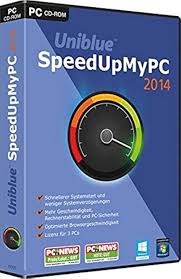
Retrouvez gratuitement la notice de l'appareil SPEEDUPMYPC UNIBLUE au format PDF.
Téléchargez la notice de votre Optimisation système au format PDF gratuitement ! Retrouvez votre notice SPEEDUPMYPC - UNIBLUE et reprennez votre appareil électronique en main. Sur cette page sont publiés tous les documents nécessaires à l'utilisation de votre appareil SPEEDUPMYPC de la marque UNIBLUE.
Guide de démarrage rapide de SpeedUpMyPC SpeedUpMyPC allie une série d’outils professionnels destinés à améliorer les performances de votre ordinateur. Ce guide va vous aider à installer le produit et augmenter la vitesse (corriger les erreurs) de votre ordinateur. Téléchargement et installation de SpeedUpMyPC Le téléchargement et l'installation de SpeedUpMyPC prennent en général moins d'une minute. • Vous pouvez télécharger SpeedUpMyPC à partir du lien suivant : http://www.uniblue.com/fr/software/speedupmypc/ • Une fois que la page est chargée, cliquez sur le bouton Télécharger maintenant. Vous aurez la possibilité d’enregistrer le fichier téléchargé. Cliquez sur Enregistrer et, une fois le téléchargement terminé, localisez le fichier .exe et cliquez deux fois sur l’icône pour démarrer l’assistant d’installation. • Suivez les consignes de l’assistant pour terminer l’installation. Vue d'ensemble de l’interface
2. Menu de gauche : sous-menu contenu dans la catégorie de l’interface sélectionnée. Chaque option est liée à un écran différent. 3. Bouton d’enregistrement : cliquez sur ce bouton pour enregistrer le produit et débloquer l’ensemble des fonctionnalités.
Achat de SpeedUpMyPC • Pour acheter SpeedUpMyPC, cliquez sur le bouton Enregistrer maintenant situé en bas à gauche dans la version de balayage gratuite. Une fenêtre contextuelle s’ouvrira, avec un bouton Achat en ligne en bas à droite. Cliquez sur le bouton Achat en ligne, et une fenêtre de navigateur Web s’affichera. • Dans la fenêtre du navigateur, cliquez sur le bouton Acheter maintenant pour accéder à la page d’achat et ajouter le produit à votre panier. Vous accédez ensuite à une page dans laquelle vous pouvez saisir les détails de l’achat et terminer votre transaction.
La fenêtre de saisie du numéro de série est accessible en cliquant sur le bouton Enregistrer maintenant, situé en bas à gauche de tous les écrans. • Saisissez le numéro de série dans le champ Saisir le numéro de série et cliquez sur Activer maintenant. Le numéro de série doit commencer par les lettres SP et doit se présenter sous le format suivant (où X représente un caractère) : SP-XXXXX-XXXXX-XXXXX-XXXXX-XXXXX-XXXXX. Autre méthode d’enregistrement • Pour que l’enregistrement soit pris en compte, SpeedUpMyPC doit se connecter au serveur Uniblue. Si la connexion n’est pas possible, une fenêtre contextuelle vous invite à vérifier votre connexion Internet, les paramètres de pare-feu et de proxy, puis vous propose d’activer le programme manuellement sur le site Web d’Uniblue. • Si, après vérification de vos paramètres, vous ne pouvez toujours pas activer votre produit, cliquez sur le texte « Activer manuellement sur le site d’Uniblue ». Cette action lance une fenêtre de navigateur liée à une autre page d’activation spéciale. Suivez attentivement les instructions contenues dans cette page pour terminer l’enregistrement. Recherche des problèmes qui ralentissent votre PC • Par défaut et avant l’enregistrement, SpeedUpMyPC lance automatiquement un balayage au démarrage. Si le balayage ne démarre pas automatiquement, cliquez sur le bouton Balayer dans l’écran Vue d’ensemble. • Une fois le balayage terminé, le programme s’affiche sous différentes catégories, avec le nombre de problèmes identifiés comme causes de ralentissement de votre PC. Ces problèmes seront éliminés à travers l’implémentation d’améliorations spécifiques. Pour consulter une liste des améliorations définies comme implémentables, cliquez sur le nom de catégorie affiché en bleu et souligné. Augmentation de la vitesse de votre PC • Par défaut, SpeedUpMyPC augmentera la vitesse (corrigera les erreurs) du système complet en utilisant à la fois les outils rapides et les réglages système, ainsi que le nettoyage des fichiers indésirables. Pour démarrer le processus de correction des erreurs, cliquez sur le bouton Corriger les erreurs en bas à droite de l’écran. Correction des erreurs sélective • Vous pouvez choisir d’ignorer certaines améliorations du processus de correction des erreurs en les désélectionnant individuellement dans les résultats du balayage. Pour ce faire, cliquez sur le nom de catégorie du réglage affiché en bleu et souligné. Les améliorations s’affichent avec une case à cocher sur leur gauche. Il vous suffit de décocher la case des améliorations à ignorer. Explication de l’optimisation du système SpeedUpMyPC augmente la vitesse de votre ordinateur grâce à diverses améliorations regroupées en trois catégories : 1. Outils rapides 2. Réglages système 3. Suppression des fichiers indésirables Générateur d’images miniatures proactif : Sous certains paramètres, à chaque fois que vous ouvrez un dossier image, Windows génère des images miniatures de prévisualisation. Si le générateur d’images miniatures proactif est activé lors de l’accès au dossier, votre PC lancera un processus unique de génération d’images miniatures et enregistrera les données correspondantes dans un dossier système Windows. Ce qui permettra de rapidement les récupérer au lieu de devoir les générer à chaque fois. Accélérateur de logiciels à partir du menu Démarrer : L’accélérateur de logiciels à partir du menu Démarrer permet d’augmenter la vitesse de lancement des programmes à partir du menu Démarrer en anticipant les données utilisateur et de préchargement dans la mémoire. Accélérateur de lancement des logiciels : Lorsqu’une application est lancée, l’accélérateur de lancement cible des ressources système supplémentaires afin de réduire le temps de lancement. Que sont les réglages système ? Les réglages système sont des modifications uniques qui se produisent lorsque vous cliquez sur le bouton Corriger les erreurs. Bien qu’il y ait plusieurs types de réglages système, nous les regroupons en trois catégories : Les réglages de ressources système libèrent les ressources système en supprimant les services qui ne sont pas utilisés ou en améliorant leur allocation. Les réglages Internet ou réseau optimisent les paramètres du réseau et du navigateur afin d’améliorer vitesse et efficacité. Les réglages effets visuels optimisent la vitesse des effets visuels Windows. Que sont les fichiers indésirables ? Les fichiers indésirables accumulés suite à l’utilisation de votre ordinateur occupent de l’espace sur le disque dur et ralentissent votre PC. Après le balayage, vous pouvez cliquer sur le lien Fichiers indésirables afin de consulter les fichiers que SpeedUpMyPC a identifiés en tant que tels pour être supprimés. Assistance premium • Notre service d’assistance premium est proposé par des professionnels spécialisés dans l’assistance à la clientèle et le support technique. Pour de plus amples d’informations, visitez notre centre d’assistance. FAQ • Le site Web d’assistance comprend également une section FAQ utile.